发布时间:2021-03-03 13: 45: 05
由于BetterZip解压缩软件在使用正常模式进行解压缩的时候,需要创建一个临时文件夹,并且在使用大型文件时有其缺点(需要拷贝时间和额外的磁盘空间),因此BetterZip也有直接解压缩模式。
在BetterZip解压缩软件的直接模式下,对文件的压缩是立即完成,无需将文件复制到临时文件夹所需的时间和磁盘空间。但直接模式也有其缺点,就是不能撤销在此模式下的操作(不能中断压缩或者解压缩的过程)。
一、压缩文件
打开BetterZip解压缩软件,在默认情况下是BetterZip的正常模式。在软件的使用界面中,在工具栏上点击选择“立即执行模式”,在弹出的警告框上点击“确定”后,BetterZip就从正常模式转变为立即模式。
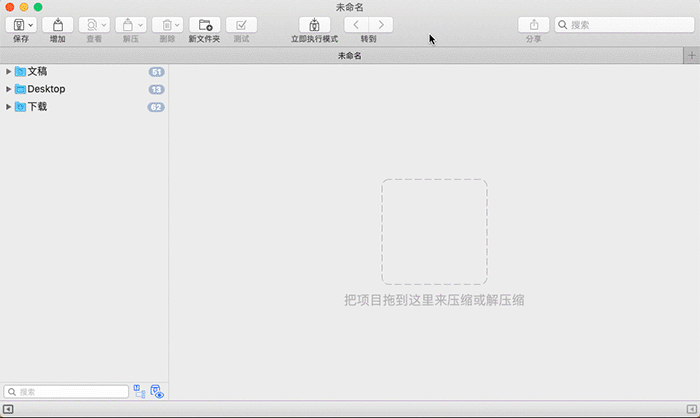
把需要压缩的文件拖动到文件列表区域,BetterZip会立即对文件进行压缩,并在该文件的的目录里生成了同名的压缩文件。
1、对单个文件进行压缩
在“立即执行模式”下,把单个文件拖动到文件列表区域,会跳出一个弹窗,可以对这个文件的压缩文件进行重命名、改变保存位置、选择压缩格式、是否分卷、是否添加密码等等。在明确了这些选择后,点击“存储”,压缩文件就生成好了。
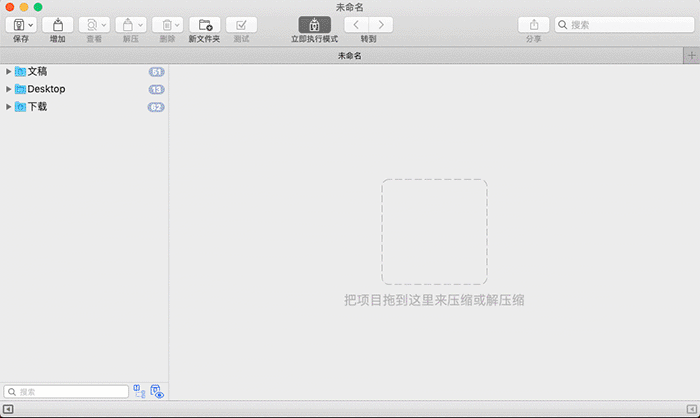
2、对多个文件进行压缩
如果同时拖动多个文件到文件列表区域,压缩文件默认命名为“压缩文件.zip”,可以通过弹窗修改压缩文件名及保存位置等。
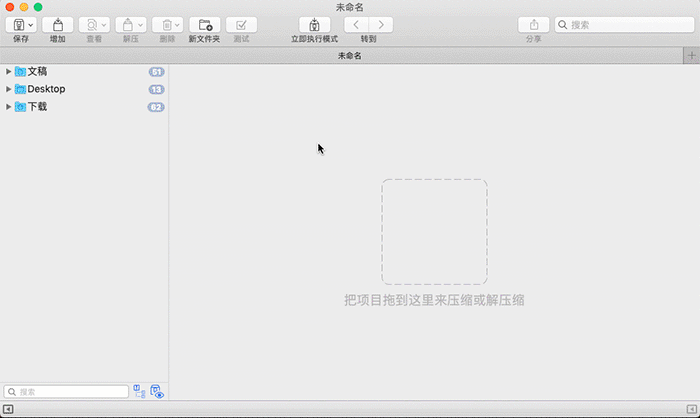
二、解压文件
为了避免解压文件的时候受到病毒的侵害,BetterZip的解压文件并没有“立即执行模式”,而是需要手动的选择进行解压,也就是使用正常模式进行解压。
即使在BetterZip软件使用界面选择了“立即执行模式”,但是把压缩文件拖动到文件列表区域,压缩文件也不会立即解压,而是需要点击工具栏上的“解压”按钮,把文件解压到与压缩文件相同的目录里。

三、总结
“立即执行模式”只对压缩文件有效,解压文件是没有立即模式的。使用立即模式压缩文件是不可撤销的,但它的操作提升了操作的效率。
作者:东佛
展开阅读全文
︾